ניתן לתקן בקלות רק על ידי איפוס חנות Microsoft
- תזדקק לאינטרנט מכיוון שזו שגיאת Microsoft Store התואמת לסוג כלשהו של שגיאת חיבור.
- העניין בשגיאה זו היא שהיא יכולה להופיע גם אם המחשב שלך מחובר לאינטרנט.
- כדי לתקן שגיאה זו, ייתכן שתצטרך לעשות מספר דברים, כמו התקנה מחדש של Microsoft Store.
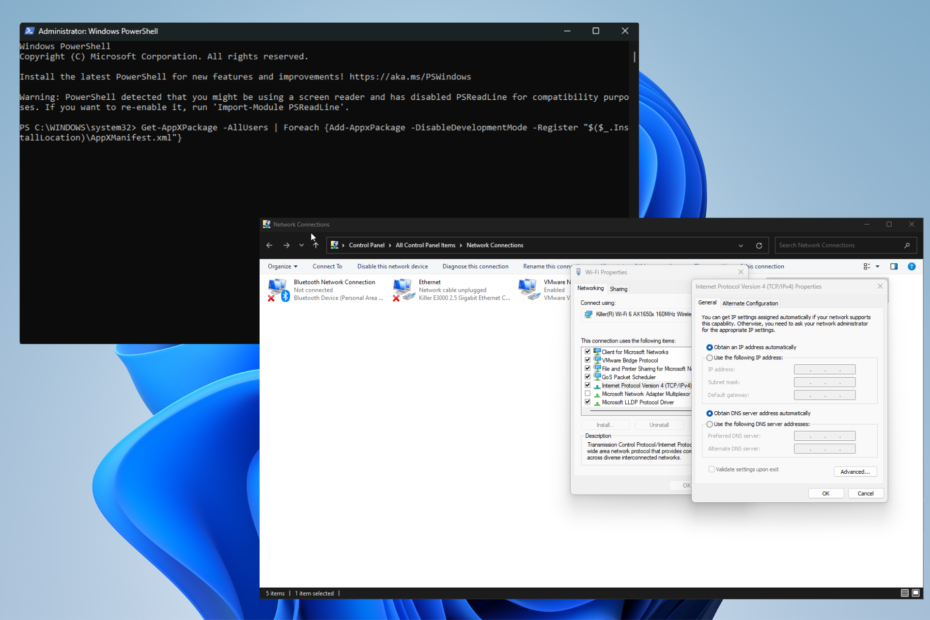
איקסהתקן על ידי לחיצה על הורד את הקובץ
תוכנה זו תתקן שגיאות מחשב נפוצות, תגן עליך מאובדן קבצים, תוכנות זדוניות, כשל חומרה ותייעל את המחשב שלך לביצועים מקסימליים. תקן בעיות במחשב והסר וירוסים כעת ב-3 שלבים פשוטים:
- הורד את Restoro PC Repair Tool שמגיע עם טכנולוגיות פטנט (פטנט זמין כאן).
- נְקִישָׁה התחל סריקה כדי למצוא בעיות של Windows שעלולות לגרום לבעיות במחשב.
- נְקִישָׁה תקן הכל כדי לתקן בעיות המשפיעות על האבטחה והביצועים של המחשב שלך.
- Restoro הורד על ידי 0 הקוראים החודש.
ידוע גם כ קוד שגיאה 0x800704cf, תצטרך אינטרנט בשביל זה היא הודעת שגיאה שמופיעה בכל פעם שאתה מנסה לבצע משימות מסוימות הקשורות למיקרוסופט, כמו הפעלת חנות Microsoft.
וזה יכול להופיע גם אם המחשב שלך כבר מחובר לאינטרנט. אתה יכול לנסות
הגדרה מחדש של מתאם ה-Wi-Fi שלך, אבל אם זה לא עובד, יש פתרונות רבים שאתה יכול לנסות.מה גורם לשגיאה זו להופיע מלכתחילה?
לפני שנכנס לפתרון, בואו נעבור על מה גורם לקוד השגיאה 0x800704cf להתרחש מלכתחילה. אז אם זה יקרה שוב, תדע בדיוק איך לטפל בזה.
- קבצים במחשב שלך פגומים - שחיתות עלולה לגרום לכל מיני בעיות חומרה, אז אתה חייב לנקות את הכל עם סריקת SFC או להפעיל את כלי DISM.
- יש בעיה במתאם הרשת - מתאם הרשת שלך עלול להפריע לשירות. לכן עליך להשבית אותו לרגע כדי לפתור בעיות קישוריות כראוי.
- המחשב שלך חסר את העדכון האחרון של Windows 11 - Microsoft בדרך כלל מוציאה תיקונים רבים בעדכוני Windows, אז חשוב לעשות זאת להישאר מעודכן איתם.
כיצד אוכל לעקוף את ה-You'll need internet עבור השגיאה הזו?
למרבה המזל, ישנן דרכים רבות ושונות לעקוף את קוד השגיאה 0x800704cf. אם פתרון אחד לא עובד, אתה תמיד יכול לנסות משהו.
- הדבר הראשון שעליך לעשות כאשר אתה נתקל בבעיה זו הוא לאתחל את המחשב שלך. פעולה פשוטה זו תטפל בבעיה רוב הזמן.
- מכיוון ששגיאה זו סובבת בדרך כלל סביב Microsoft Store, נסה לצאת מהחשבון שלך ואז להיכנס מיד בחזרה. זה ירענן את האפליקציה.
- הפעל את פותר הבעיות של Windows Store. אתה יכול למצוא את הכלי על ידי הפעלת תפריט ההגדרות ולאחר מכן מעבר לחלק התחתון של פותרי בעיות אחרים בכרטיסייה פותר בעיות.
- בדוק שוב בעיות רשת ברשת שלך. למיקרוסופט יש סט הוראות כיצד לעשות זאת באתר האינטרנט שלהם. החברה ממליצה לנתק לזמן קצר את ה-Wi-Fi שלך.
- תשתמש ב כלי לתיקון מחשב כדי לתקן קבצים חסרים או פגומים. ל-Windows 11 יש כלי תיקון מקורי, אבל הוא לא טוב במיוחד. עדיף לך להשתמש בכלי של צד שלישי.
1. אפס את חנות Windows באמצעות שורת הפקודה
- תעלה את שורת פקודה בתוך ה סרגל החיפוש של Windows ובחר הפעל כמנהל.
- הקלד את הפקודה הבאה ולחץ להיכנס במקלדת שלך:
WSreset.exe
- לאחר הפעלת הפקודה, ה-Microsoft Store אמור להיפתח מיד. אם לא, הפעל מחדש את המחשב.
2. סרוק DNS
- בדיוק כמו בפתרון הקודם, העלה את שורת פקודה ולהפעיל אותו עם הרשאות מנהל.
- הקלד את הפקודות הבאות ולחץ להיכנס אחרי כל אחד:
ipconfig /releaseipconfig /renew
- לאחר מכן הזן את הדברים הבאים:
ipconfig /flushdnsipconfig /registerdns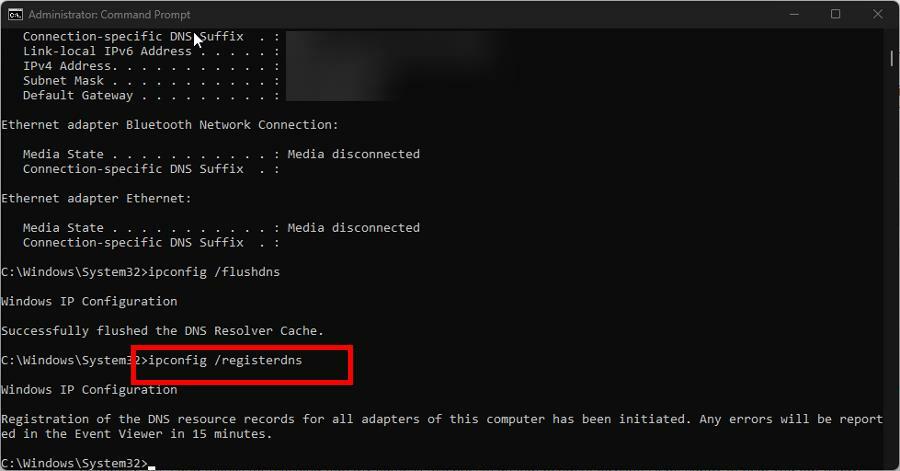
ישנן דרכים אחרות לשטוף את מטמון ה-DNS ב-Windows 11 שאינן כוללות את שורת הפקודה. זה שימושי לדעת זאת למקרה שאין לך הרשאות ברמת אדמין במחשב שלך.
הקפד לבדוק את המדריך שלנו על הדרכים החלופיות לעשות זאת אפס את ה-DNS ב-Windows 11.
- ביטול המנוי של Microsoft Viva לא עובד: כפה על זה ב-4 שלבים
- מהי שגיאה 0x000000CB וכיצד לתקן אותה בקלות
- מה גורם cdd.dll BSoD ואיך לתקן את זה?
3. השג כתובת IP מ-DHCP
- הפעל את תפריט ההגדרות של Windows ועבור אל רשת ואינטרנט לשונית.
- בחר הגדרות רשת מתקדמות.

- גלול למטה ולחץ אפשרויות נוספות של מתאם רשת.

- לחץ לחיצה ימנית על Wi-Fi. בחר נכסים.

- שִׂיא פרוטוקול אינטרנט גרסה 4 (TCP/IPv4), ולאחר מכן לחץ על נכסיםלַחְצָן.

- לְמַתֵג השג כתובת IP באופן אוטומטי. בחר בסדר.
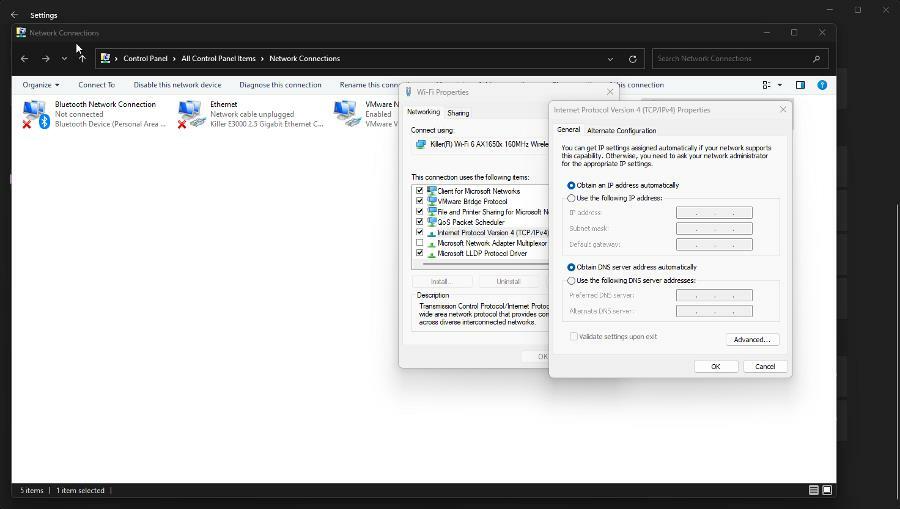
4. רשום מחדש את אפליקציות Microstore Store
- העלה פגז כוח בתוך ה סרגל החיפוש של Windows ובחר הפעל כמנהל.
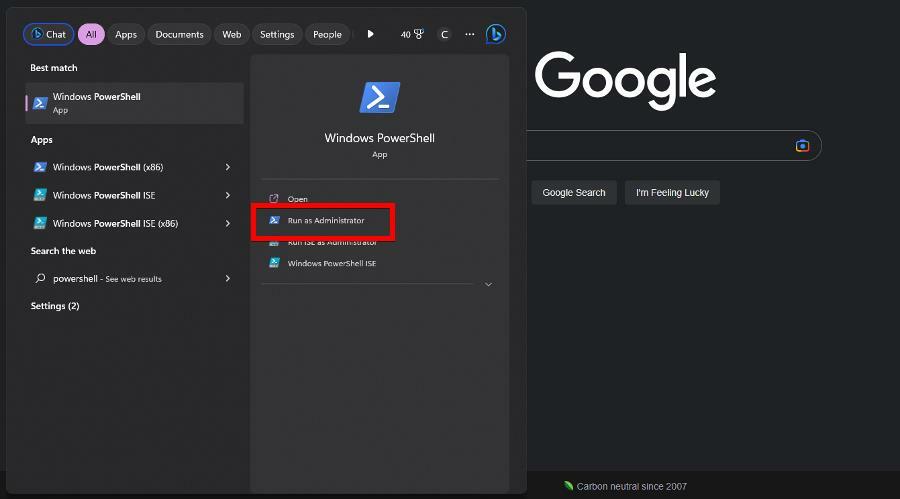
- העתק והדבק את הפקודה הבאה לתוך PowerShell:
Get-AppXPackage -AllUsers | לפניך {Add-AppxPackage -DisableDevelopmentMode -Register "$($_.InstallLocation)\AppXManifest.xml"}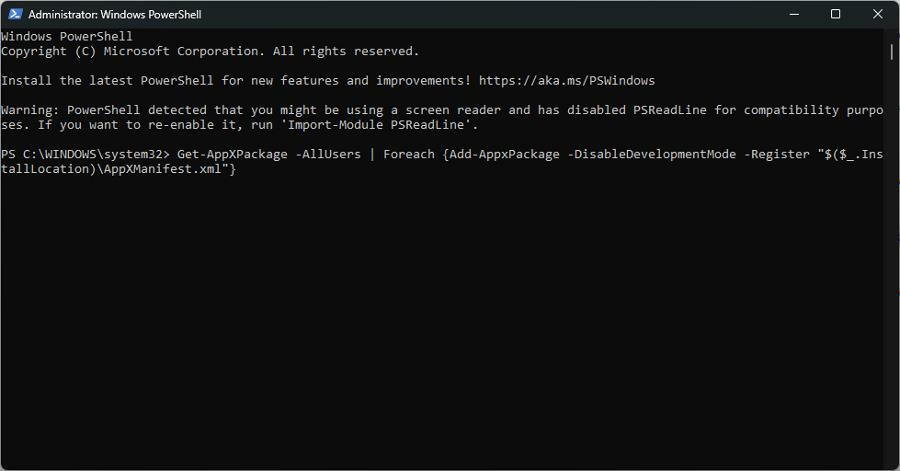
- הפקודה אמורה להתחיל לפעול באופן אוטומטי. אם לא, הכה להיכנס במקלדת שלך.
- לאחר שנעשה. הפעל מחדש את המחשב.
5. התקן מחדש את Microsoft Store
- כמו בפתרון הקודם, הפעל את PowerShell עם אותן הרשאות מנהל.
- הזן את הפקודה הבאה לתוך PowerShell כדי להסיר תחילה את ההתקנה של Microsoft Store:
Get-AppxPackage -allusers *WindowsStore* | Remove-AppxPackage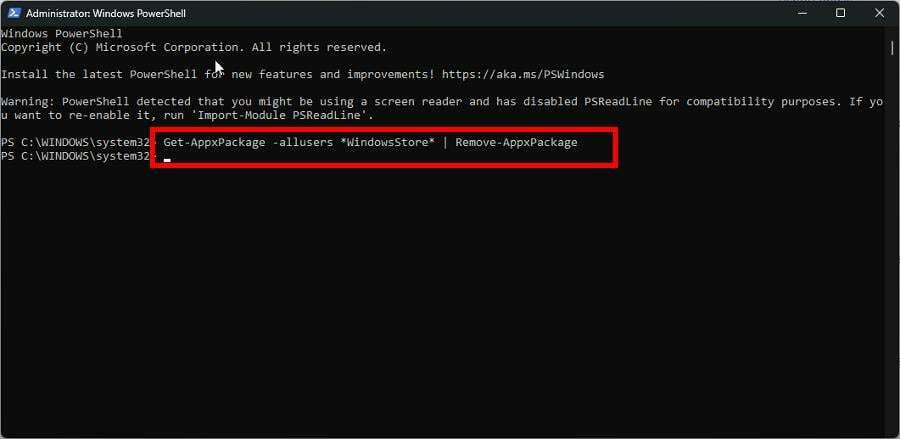
- לאחר מכן, העתק והדבק את הפקודה הבאה לתוך PowerShell:
Get-AppxPackage -allusers *WindowsStore* | לפניך {Add-AppxPackage -DisableDevelopmentMode -Register "$($_.InstallLocation)\AppXManifest.xml"} - הפקודה אמורה לפעול באופן אוטומטי. אם לא, הקש להיכנס במקלדת שלך.
6. הפעל חשבון אדמין מובנה
- לחץ והחזק את מִשׁמֶרֶת מקש ולאחר מכן הפעל מחדש את המחשב. זה יאתחל את המחשב שלך ב מצב הפעלה מתקדם.
- בעמוד הראשון שאתה רואה, בחר פתרון בעיות ואז אפשרויות מתקדמות.

- תַחַת אפשרויות מתקדמות, בחר שורת פקודה.
- הזן את הפקודה הבאה:
מנהל משתמש נטו /פעיל: כן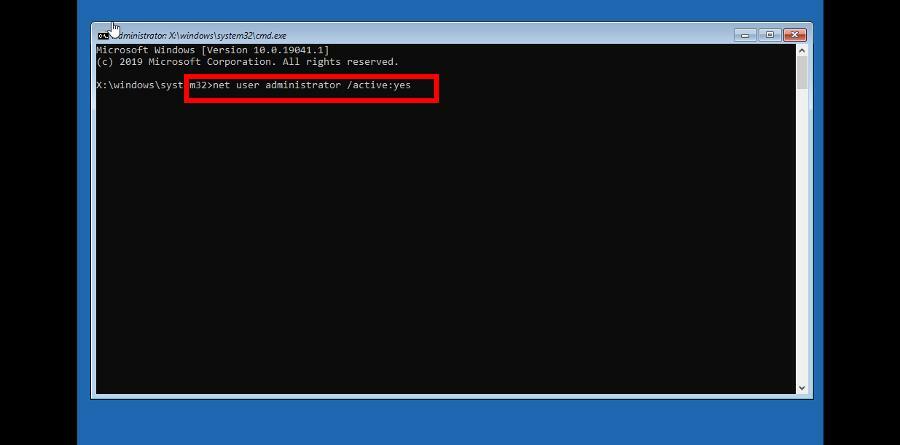
- צא מה- שורת פקודה כדי להפעיל מחדש את המחשב.
- פרופיל חדש עם שמך עם הרשאות ברמת מנהל זמין כעת. היכנס כרגיל.
טיפ מומחה:
ממומן
קשה להתמודד עם בעיות מסוימות במחשב, במיוחד כשמדובר במאגרים פגומים או קבצי Windows חסרים. אם אתה נתקל בבעיות בתיקון שגיאה, ייתכן שהמערכת שלך שבורה חלקית.
אנו ממליצים להתקין את Restoro, כלי שיסרוק את המכשיר שלך ויזהה מה התקלה.
לחץ כאן כדי להוריד ולהתחיל לתקן.
פתרון זה מיועד לאנשים שאין להם הרשאת רמת מנהל בחשבון המשתמש שלהם ורוצים לעשות אחד מהפתרונות הקודמים.
לאחר היצירה, מומלץ להעתיק קבצים מהחשבון הישן לחשבון החדש. למיקרוסופט יש סדרה של הוראות איך לעשות את זה באתר שלהם.
מה אוכל לעשות אם אני נתקל בקוד השגיאה 0x80073cfc?
קוד שגיאה 0x80083cfc מתייחס לבעיה שבה אינך יכול להוריד משחקי Xbox למחשב שלך. זה מתייחס לקוד השגיאה 0x800704cf, מכיוון שהוא יכול להשפיע גם על חנות Microsoft.
כדי לפתור בעיה זו, עליך להוריד שתי תוכנות ספציפיות: Xbox Identity Provide ו-Microsoft Gaming Services.
אם כבר מדברים על משחקי וידאו, כדאי גם ללמוד כיצד לטפל ב אפליקציית Xbox לא מזהה שירותי משחקים. ללא תוכנה זו, אפליקציית ה-Xbox תתקע במסך הטעינה.
עם זאת, זה קצת מסובך לתקן. תצטרך למחוק קבצי שירותי משחקים מרכזיים בעורך הרישום, מה שיכול להיות מבלבל לניווט. אם זה לא עובד, נסה לאפס את אפליקציית Xbox.
אל תהסס להגיב למטה אם יש לך שאלות לגבי שגיאות מערכת אחרות. כמו כן, השאר הערות לגבי ביקורות שאתה רוצה לראות או מידע על פונקציות אחרות של Windows 11.
עדיין יש בעיות? תקן אותם עם הכלי הזה:
ממומן
אם העצות לעיל לא פתרו את הבעיה שלך, המחשב שלך עלול להיתקל בבעיות Windows עמוקות יותר. אנחנו ממליצים הורדת כלי תיקון מחשב זה (מדורג נהדר ב-TrustPilot.com) כדי לטפל בהם בקלות. לאחר ההתקנה, פשוט לחץ על התחל סריקה לחצן ולאחר מכן לחץ על תקן הכל.

![נפתרה: הייתה בעיה באיפוס המחשב שלך [המדריך המלא]](/f/6a60287a61d6bd8bb51c3fbacf18bb75.jpg?width=300&height=460)
